아이폰 움짤 만들기 (기본앱으로 GIF 제작)

아이폰 움짤 만들기 (기본앱으로 GIF 제작)
아이폰에서 기본앱으로
사진이나 영상을 이용해 움짤 만드는 방법을 안내할게요.
갤럭시의 경우, 사진 메뉴를 통해 바로 gif 제작이 가능하지만,
아이폰을 처음 사용하시는 분들에게는
복잡하다고 느껴질 수 있어요.
하지만 아래 그대로 따라 하시면
몇 초 안에 움짤 세팅을 하실 수 있으니 집중해서 봐주세요.
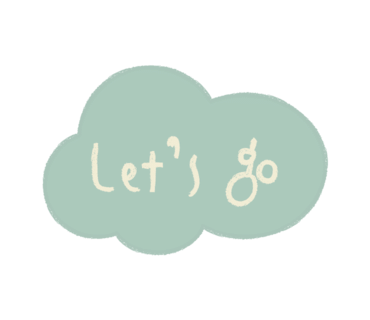
아이폰 움짤 만들기 방법
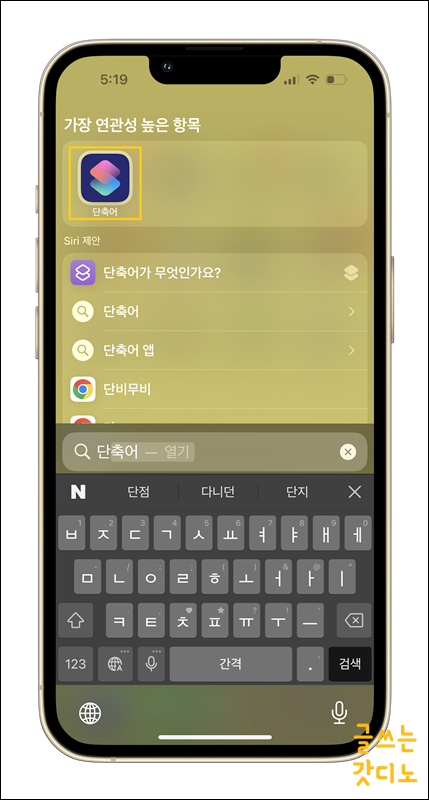
gif 만들기는 메뉴에서 바로 찾을 수 없고,
단축어 앱을 통해 실행할 수 있어요.
단축어 앱은 여러 가지 실행 동작을 하나의 명령어로 만들어 놓고
불러와 사용하는 것이라고 이해하면 됩니다.
검색을 통해 단축어을 실행해 주세요.
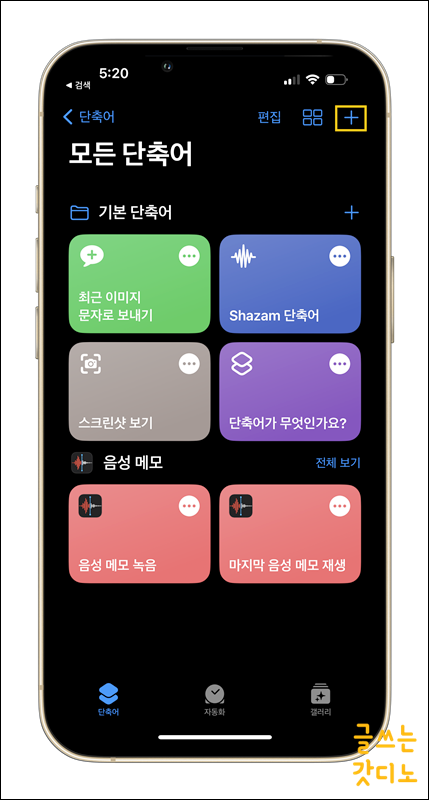
첫 화면 오른쪽 상단의 플러스 아이콘 선택
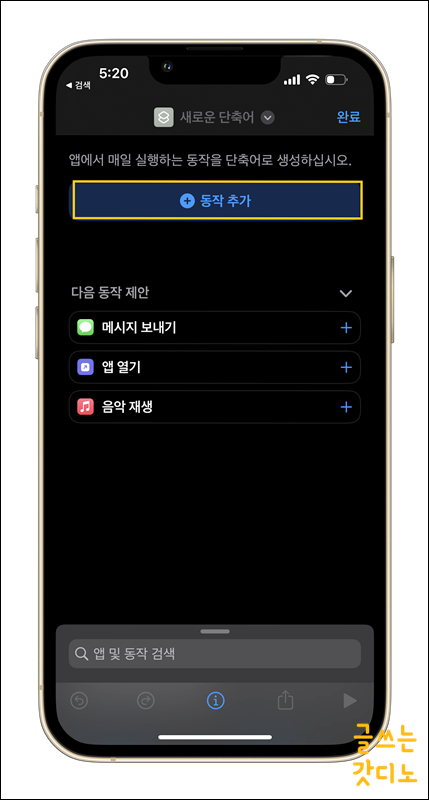
동작 추가 선택

검색창에서 사진을 검색한 후 사진 선택을 눌러줘요.
이 설정은 움짤을 만들 이미지와 영상을 선택하는 단계입니다.
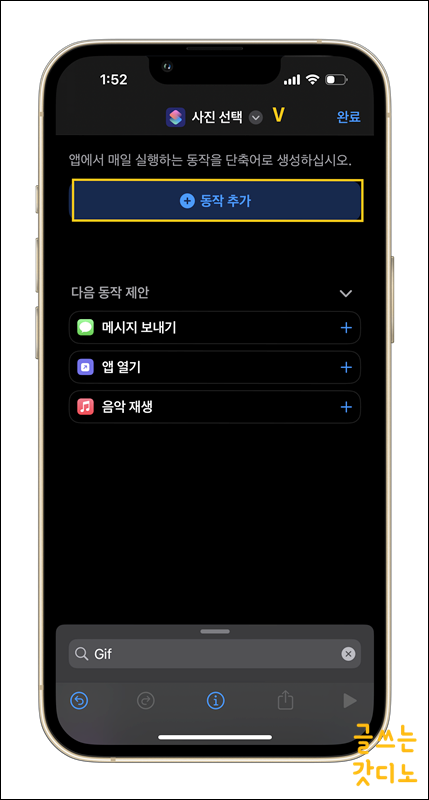
동작 추가를 선택하여
다음 2번째 동작을 추가합니다.

gif를 검색하여 gif 만들기 선택
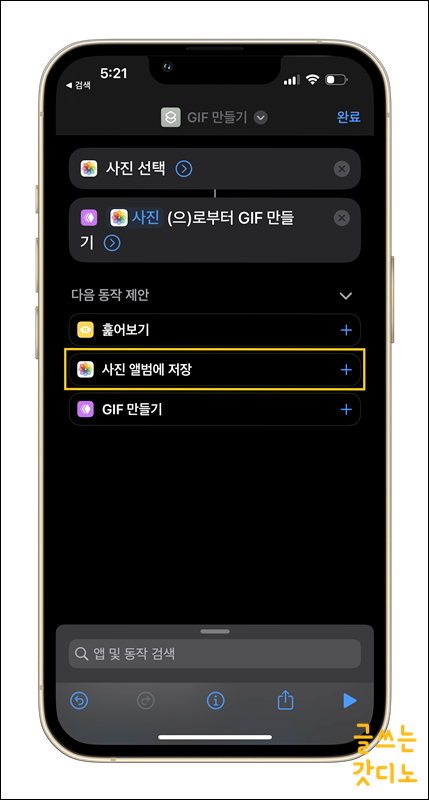
gif 추가 후 아래 다음 동작 제안에서
사진 앨범에 저장을 추가해 줍니다.
이는 gif 작업 후 그 결과물을 자동으로
사진 앨범에 저장한다는 의미예요.

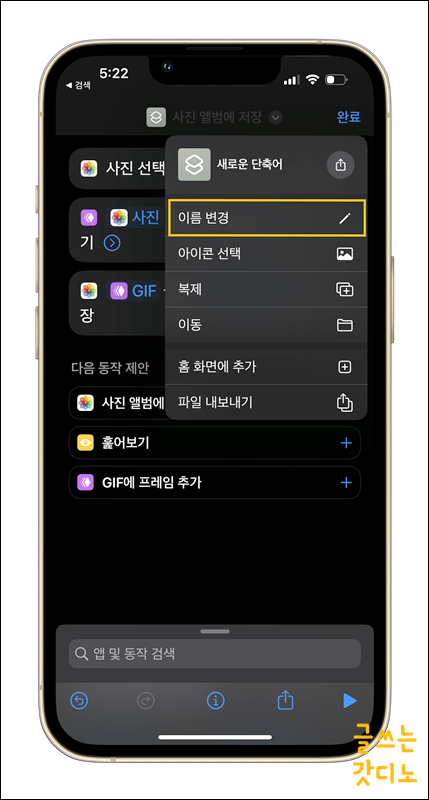
이름 변경을 통해 알기 쉬운 이름으로 바꿔줄게요.
저는 gif 만들기로 바꿨어요.
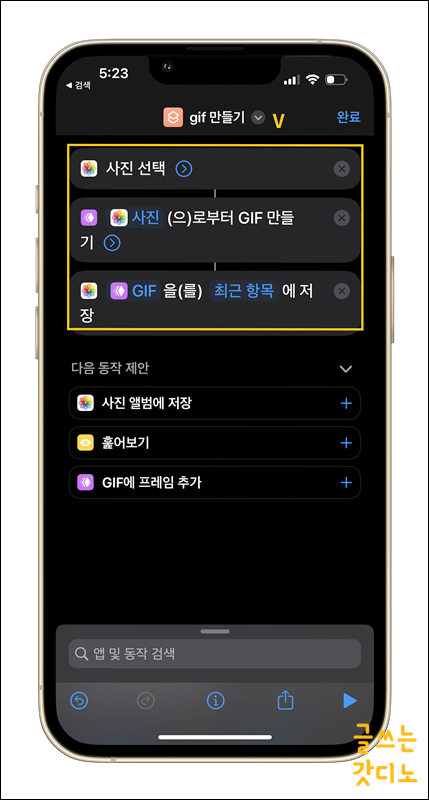
gif 만들기라는 이름으로
사진 선택, gif 만들기, 앨범에 저장의 3단계의 동작으로
움짤 만들기를 만들어보았어요.
이렇게 기본 세팅은 끝이 났고,
이제 세부 세팅으로 들어가 볼게요.
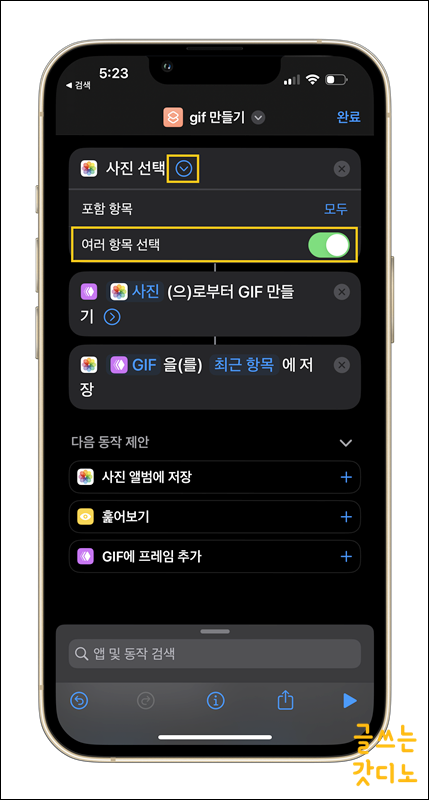
사진 선택 세부 설정은
드롭다운 아이콘을 선택하여
아래 옵션을 오픈하여 여러 항목 선택의 활성화해줘요.
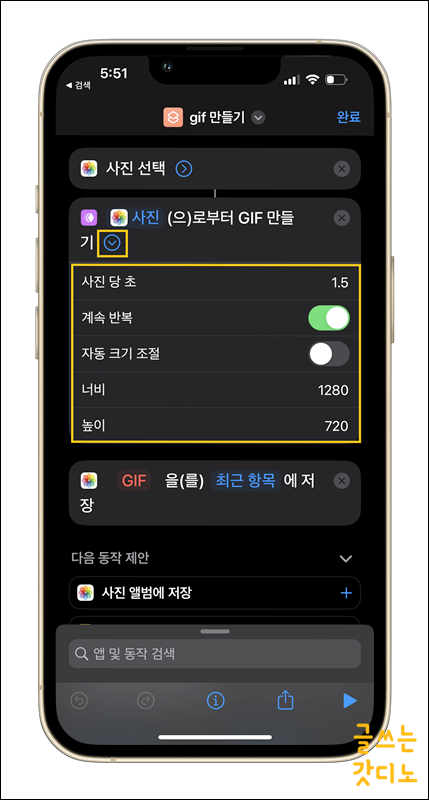
다음 gif 만들기 세부 설정을 통해 gif 화질을 지정하고,
내가 원하는 결과물을 얻을 수 있어요.
- [jd
- [jd
사진 당 초: 이미지 개수가 많고, 빠르고 자연스러운 흐름을 원한다고 1초 이내로, 보통은 1.5초에서 2초로 만들어요.
- [jd
사진 당 초: 이미지 개수가 많고, 빠르고 자연스러운 흐름을 원한다고 1초 이내로, 보통은 1.5초에서 2초로 만들어요.
사진 당 초: 이미지 개수가 많고, 빠르고 자연스러운 흐름을 원한다고 1초 이내로, 보통은 1.5초에서 2초로 만들어요.
- [jd
계속 반복: 기본값대로 활성화해주세요.
계속 반복: 기본값대로 활성화해주세요.
- [jd
자동 크기 조절: 기본값은 너비와 높이가 모두 500이고, 원하는 비율대로 값을 설정할 수 있어요.
자동 크기 조절: 기본값은 너비와 높이가 모두 500이고, 원하는 비율대로 값을 설정할 수 있어요.
여러가지 테스트해보니
너비는 600-800 사이가 좋은 것 같아요.
완성된 gif 만들기
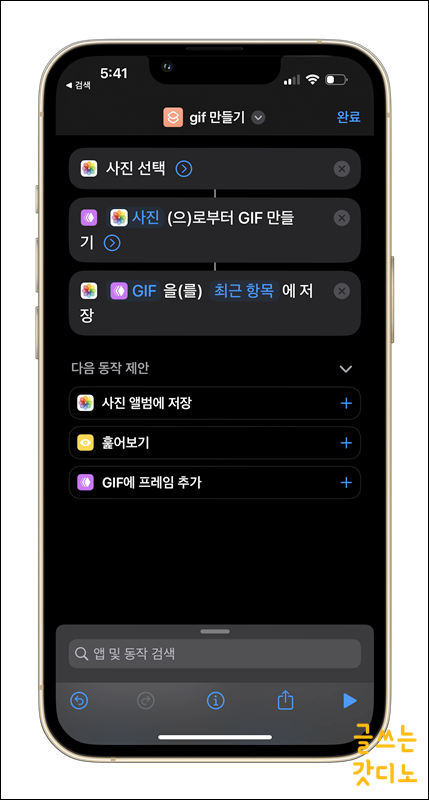
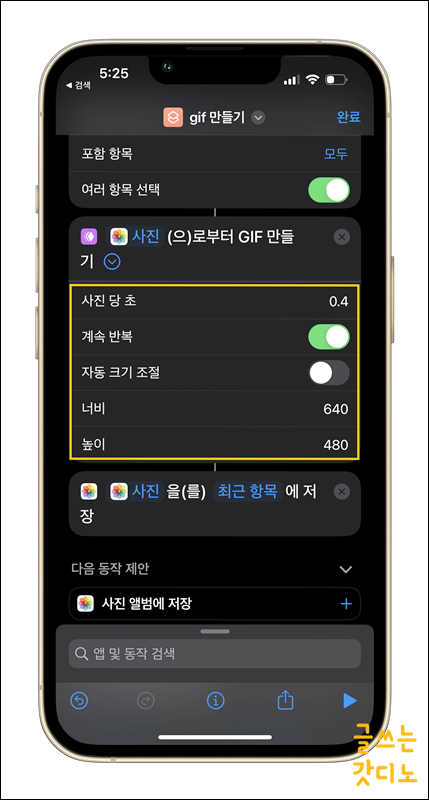
세부 설정까지 완성된 단축어 앱을 통한
움짤 만들기 세팅이에요.
처음에는 복잡해 보여도,
몇 번의 터치로 손쉽게 만들 수 있죠?


아이폰에서 만들어 본 움짤 결과물이에요.
기본 앱으로 설정 한 번만 하면 그 이후부터는 간편하게 사용이 가능하니
등록하셔서 사용해 보세요.
